맥에서 기본 연결 프로그램을 변경하기
기본적으로 맥에서는 보안상의 이유로 실행 파일이 아닌 파일을 열 때 연결된 기본 프로그램을 바꾸는 것은 파인더의 "정보 가져오기" 메뉴를 통해서만 가능합니다.
좀 더 자세한 내용은 아래 링크의 도움말을 참고하세요.
반디집과 압축 파일 확장자를 연결하기
맥에서 압축 파일의 기본 연결 프로그램을 간단하게 변경하는 방법
압축 파일의 종류(확장자)는 매우 많습니다. 각각의 확장자에 대한 기본 프로그램을 반디집으로 바꾸려면, 위의 과정을 여러 번 반복해야 하는 번거로움이 있습니다.
이 경우 "Default App Changer" 앱을 사용해 한 번에 변경할 수 있습니다.
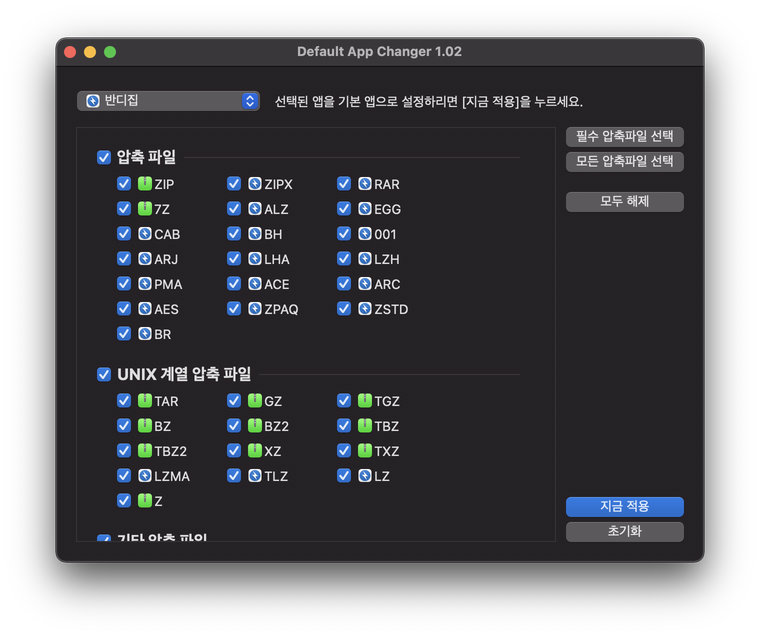
앱을 실행하면 압축 파일의 확장자 목록이 제공됩니다. 기본 프로그램을 반디집으로 바꾸고 싶은 확장자들을 모두 선택하고 "선택된 확장자의 파일들을 이 앱으로 열도록 설정합니다" 버튼을 클릭하면 변경이 완료됩니다.
변경이 완료되었음에도 가끔 파인더에서 압축 파일의 아이콘이 반디집의 것으로 표시되지 않을 수 있습니다. 이 경우에도 압축 파일을 더블 클릭하면 정상적으로 반디집이 실행됩니다.
"Default App Changer" 앱 실행 방법
아래의 링크를 클릭해 파일을 다운로드한 후 ZIP 파일을 풀면 실행할 수 있습니다.
Default App Changer 다운로드
 앱을 실행한 후에 파인더에서 변경된 아이콘이 표시되지 않으면, 시스템을 재시작하십시오.
앱을 실행한 후에 파인더에서 변경된 아이콘이 표시되지 않으면, 시스템을 재시작하십시오.
이 앱은 맥에서 확장자와 연결된 기본 프로그램을 변경해 주는 작업만을 하며, 다른 기능은 전혀 포함하고 있지 않습니다.
- 지원 OS : macOS High Sierra (10.13) 이상
- 지원 기종: 애플실리콘 M1, M2 탑재 맥, 인텔 CPU 탑재 맥

